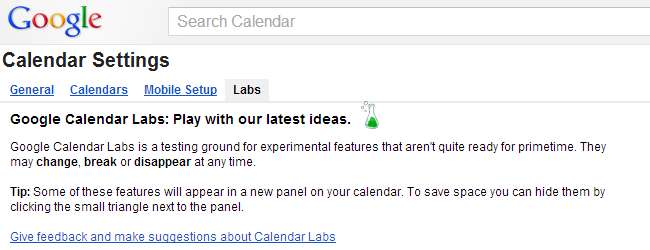
Niedawno przyjrzeliśmy się, jak możesz posunąć Gmaila dalej poprzez włączenie niektórych dodatkowych funkcji, które są dostępne w sekcji eksperymentalnych laboratoriów. Jeśli używasz Kalendarza Google do zarządzania swoim harmonogramem, istnieje wiele narzędzi i opcji, które można dodać za pomocą Laboratorium specyficznego dla Kalendarza. Dzisiaj przyjrzymy się, co jest dostępne.
Podobnie jak w przypadku Gmaila, kalendarz Google Dostęp do Laboratorium można uzyskać w Ustawieniach. W przeciwieństwie do Gmaila możesz przejść bezpośrednio do Laboratorium, zamiast najpierw przeglądać inne ustawienia. Kliknij ikonę koła zębatego w prawym górnym rogu strony Kalendarza i wybierz Laboratorium z menu, zanim przejrzysz listę dostępnych elementów.
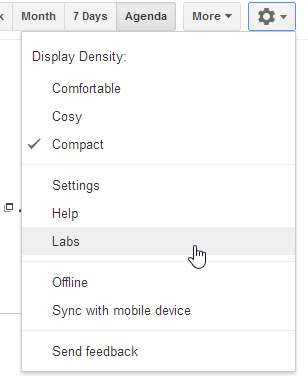
W Kalendarzu jest znacznie mniej laboratoriów do zbadania, ale to nie zmniejsza ich wartości - można tu znaleźć kilka prawdziwych klejnotów. Po wyjęciu z pudełka Kalendarz jest dość łatwy w użyciu i stanowi cenny dodatek do zarządzania czasem, ale zawsze jest miejsce na ulepszenia.
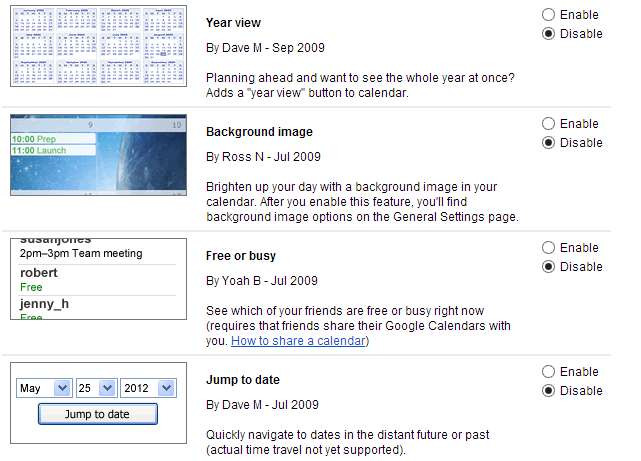
Zarządzaj przypomnieniami
Kalendarz Google to świetny sposób na otrzymywanie przypomnień o rzeczach, które musisz zrobić, ale sposób działania powiadomień może być denerwujący. Jeśli pracujesz w przeglądarce internetowej i pojawi się przypomnienie, zostaniesz przeniesiony z karty, na której pracowałeś.
Może się zdarzyć, że byłeś w trakcie wpisywania czegoś, a jeśli zdarzy ci się nacisnąć Enter, gdy pojawi się przypomnienie, nie tylko stracisz orientację, gdzie byłeś, ale także ukryjesz przypomnienie. W tym pomóc mogą delikatne przypomnienia. Znajdź go na liście Laboratorium, wybierz Włącz, a następnie kliknij Zapisz u góry lub u dołu strony.
Aby skonfigurować opcje funkcji Laboratorium, kliknij ikonę koła zębatego w prawym górnym rogu kalendarza, wybierz Ustawienia, a następnie przewiń stronę w dół do sekcji „Dyskretne przypomnienia (laboratorium)”.
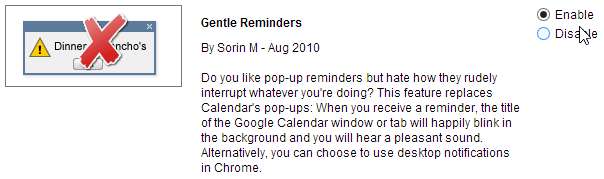
Domyślnie karta Kalendarza Google będzie migać w przeglądarce z włączoną funkcją, ale jeśli używasz przeglądarki Chrome, możesz włączyć powiadomienia na pulpicie. Kliknij „Zezwalaj na powiadomienia Chrome na pulpicie”, a następnie kliknij Zezwalaj.
Łatwiejsza nawigacja
Jeśli jesteś osobą, która planuje wydarzenia z daleka w przyszłości, sposób, w jaki Kalendarz zmusza Cię do nawigowania po datach, może być dość irytujący. Włącz funkcję „Przejdź do daty”, a uzyskasz dodatkowy panel w prawej części strony, za pomocą którego można szybko przeskoczyć do dowolnej daty.
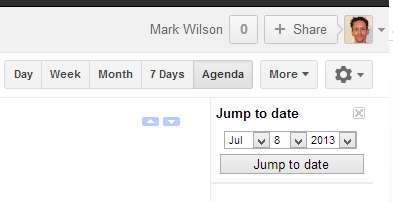
Równie przydatny jest dodatek Widok roku, do którego można uzyskać dostęp przez ten sam pasek boczny. Może się okazać, że domyślne widoki dnia, tygodnia i miesiąca są zbyt restrykcyjne, ale w tym miejscu można szybko sprawdzić rok. Wpisz rok, naciśnij Go i możesz sprawdzić, jaki jest dzień 3 listopada 2015 roku (tak przy okazji, to wtorek), a także szybko przejść do tej daty.
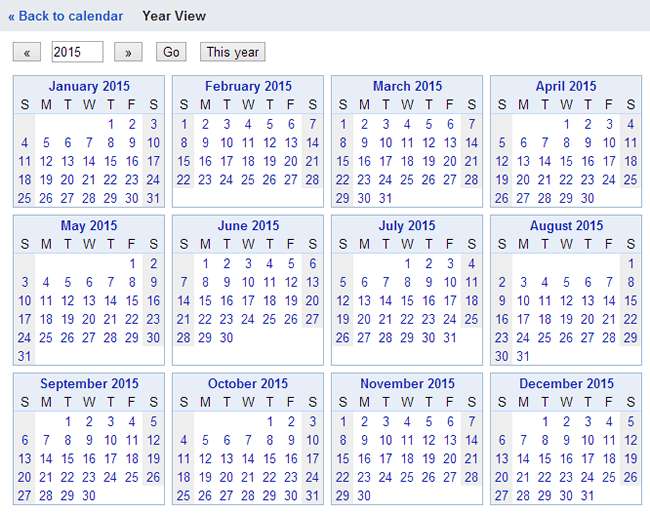
Zarządzanie czasem
Masz kilka tygodni wolnego i nie chcesz tracić czasu na odmawianie i wysyłane do Ciebie zaproszenia, które przypadają w tym okresie? Włącz „Automatycznie odrzucaj wydarzenia”, a po dodaniu wakacji do kalendarza zobaczysz, że ustawiłeś teraz swoją dostępność na „Zajęty (odrzucaj zaproszenia)”.
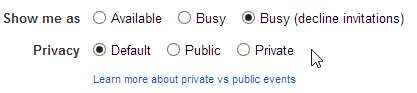
Nie musisz czekać, aż uruchomią się skonfigurowane przypomnienia, ani przeglądać kalendarza, aby dowiedzieć się, ile masz czasu do następnego spotkania. Włącz odpowiednio nazwaną funkcję „Następne spotkanie”, a zobaczysz odliczanie w panelu po prawej stronie.
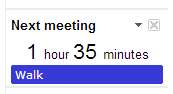
Inne godne uwagi narzędzia
Szkoda, że nie ma więcej dodatków Labs dostępnych dla Kalendarza Google. Ale chociaż jest ich znacznie mniej niż w przypadku Gmaila, nadal istnieje wiele, które mogą być interesujące.
Dla każdego, kto pracuje w wielu strefach czasowych, „Zegar światowy” jest koniecznością. Dodaje z boku ekranu konfigurowalną listę miast na całym świecie wraz z czasem lokalnym. Aby jeszcze szybciej zobaczyć, jak czas w danym kraju wypada w porównaniu z Twoim, gdy jest noc, używane jest ciemne tło.
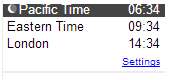
Podczas współpracy nad projektem „Załączniki do wydarzeń” umożliwiają dołączanie plików zapisanych w Dokumentach Google do wydarzeń w kalendarzu. „Wolny lub zajęty” pozwala sprawdzić, czy kontakty, które udostępniły Ci swój kalendarz, są w danym momencie wolne.
Są też inne dodatki, które możesz wypróbować, ale to tylko niektóre z najważniejszych. Podziel się swoimi przemyśleniami w komentarzach poniżej.







